මෙම් මෘදුකාංගය ලබා ගැනීමට පහත යොමුව වෙත යොමු වන්න.
http://www.piriform.com/recuva
මෙය භාවිත කරන ආකාරය පිළිබඳව අවභෝධයක් ලබා ගැනීමට පහත වීඩියෝව බලන්න.


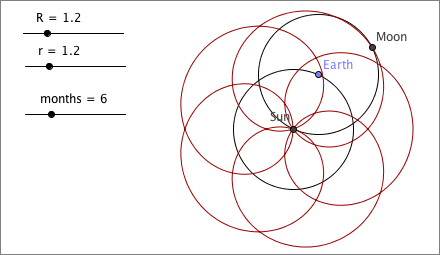
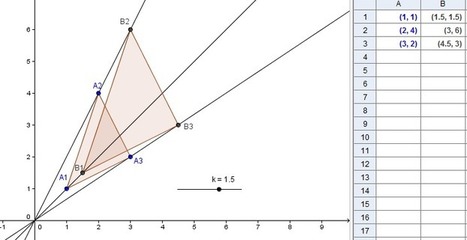



පරිගණක ජාලයක් සඳහා සේවා සැපයීම වෙනුවෙන් සකස් කරන සුවිශේෂ හැකියාවන්ගෙන් යුත් පරිගණකයක් සර්වර් පරිගණකය ලෙස හඳුන්වාදීමට පුළුවන්.
මෙම පරිගණකයේ සකසනයේ වේගය, මතකධාරීතාව මෙන්ම ගබඩා කිරීමේ ධාරිතාවය ඉතා ඉහළ මට්ටමකින් පවතී.
ජාලයතුල මධ්යගතව පාලනය වීම සිදුවන්නේ මෙමඟිනි. ඒ නිසාම ජාලයේ ඇති අනිකුත් පරිගණක සේවාදායක (Clients) පරිගණක වන අතර මෙම පරිගණක සඳහා අවශ්යය හැකියාවන් / අවසරයන් ලබා දෙනු ලබන්නේ සර්වර් පරිගණකයෙනි.
මේ නිසාම නිරන්තරයෙන් සක්රීයව පවත්වාගෙන යන සර්වර් සඳහා උපස්ථ (Back up) භාවිතය ද අතිශයින් වැදගත්. සාමාන්යයෙන් සර්වර් එකක් සඳහා විශේෂ වූ දෘඩංග එකතුවක් භාවිතා කෙරේ. එනම් ප්රොසෙසර් කීපයක්, විශාල රැම් ධාරිතාවයක්, විශේෂ දෘඪ තැටි වර්ග, ජාල කෙවෙනි කීපයක්, Power supply දෙකක් ආදී වශයෙන් ආයතනයේ අවශ්යතාවය යෙදවිය හැකි මුදල් ප්රමාණයන් අනුව ශක්තීන් වැඩි දියුණු කෙරේ.
ප්රකට සර්වර් පරිගණක නිෂ්පාදන ආයතන ලෙස SUN, FUJITSU, IBM, DELL හා HP දැක්විය හැකි අතර ඔවුන්ගේ නිෂ්පාදන මූලික ආකාර 3ක් පවතී. එනම්,
- Tower Servers
- Rack Servers
- Blade Servers වශයෙනි.
සර්වර්ස් වලින් ලබා ගන්නා ප්රයෝජනය අනුව ද සර්වර් පරිගණකය හැඳින්වීමේ නාමයෙහි වෙනස් වීමක් සිදු වෙනවා. පහත දැක්වෙන්නේ ඒ සඳහා නිදර්ශන කීපයක්.
- File Server - පරිගණක ජාලයේ ඇති අනිකුත් පරිගණක භාවිත කරන්නන්ගේ ගොන රඳවා තබා ගැනීමට.
- Mail Server- විද්යුත් තැපෑල භාවිතයට අවශ්ය පහසුකම් සැපයීමට.
- Web Server- වෙබ් අඩවි ස්ථාපනය කර එමඟින් අන් අයට එය වෙත යොමු වීමට අවස්ථාව ලබා දීම.
ආදී වශයෙන් පරිගණක ජාල භාවිතය සඳහා නිර්මාණය කර ඇති සුවිශේෂී අංගයකි. එසේම මෙම සර්වර් පරිගණක භාවිතයේ දී වැදගත් වන තවත් සුවිශේෂී අංගයකි. එනම්,
සර්වර් පරිගණක මඟින් පරිගණක ජාලයක් තුල ඇති විවිධ කාර්යයන් කර ගැනීමේ දී එහි භාවිතා කරන මෙහෙයුම් පද්ධතිය ‘සර්වර් මෘදුකාංග‘ ලෙස හඳුන්වනු ලබනවා.
එකම සර්වර් පරිගණකයක් තුල විවිධ කාර්යයන් කිරීමට පවා යොමු විය හැකි සර්වර් මෘදුකාංග අද පවතින අතර මෙම මෘදුකාංග ද ප්රභේද තුනක් යටතේ හඳුනා ගත හැකියි. එනම්,
- ලිනක්ස් සර්වර් මෘදුකාංග (Ubuntu Server)
- වින්ඩෝස් සර්වර් මෘදුකාංග (Windows Server)
- අනිකුත් සර්වර් මෘදුකාංග (Apple Mac Os X Server)